विंडोज 10 में मीडिया टैग कैसे संपादित करें
विंडोज 10 में, आप थर्ड-पार्टी ऐप्स का उपयोग किए बिना सामान्य मीडिया फ़ाइल स्वरूपों के लिए मीडिया टैग संपादित कर सकते हैं। इस लेख में हम देखेंगे कि यह कैसे किया जा सकता है।
विज्ञापन
विंडोज 10 (और विंडोज के कई पिछले संस्करण भी) मीडिया फाइलों के लिए टैग के संपादन का समर्थन मूल रूप से करते हैं। यह विंडोज मीडिया प्लेयर के लिए संभव है, जो विंडोज एक्सपी से शुरू होने वाले टैग एडिटर के साथ आता है। विंडोज मीडिया प्लेयर के अलावा, टैग को फाइल एक्सप्लोरर के साथ संपादित किया जा सकता है, जो विंडोज विस्टा से शुरू होने वाले फाइल मेटा डेटा की एक विस्तृत श्रृंखला को संपादित करने का समर्थन करता है। अंत में, विंडोज 10 में ग्रूव म्यूजिक स्टोर ऐप शामिल है, जिसका उपयोग टैग संपादित करने के लिए भी किया जा सकता है। आइए देखें कि यह कैसे किया जा सकता है।
विंडोज मीडिया प्लेयर का उपयोग करके विंडोज 10 में मीडिया टैग संपादित करें
स्टार्ट मेन्यू खोलें और विंडोज एक्सेसरीज - विंडोज मीडिया प्लेयर पर जाएं। युक्ति: देखें हाउ तो विंडोज़ 10 स्टार्ट मेन्यू में वर्णमाला के अनुसार ऐप्स नेविगेट करें.
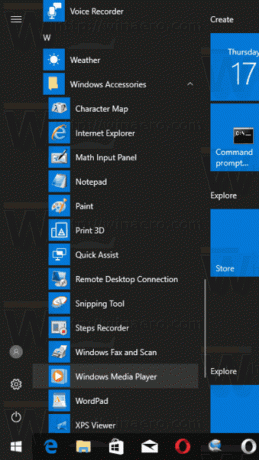
ऐप लॉन्च करें और अपनी मीडिया फाइलें खोलें।

बाईं ओर वांछित दृश्य (संगीत, एल्बम आदि) का चयन करें, फिर वह ट्रैक ढूंढें जिसके लिए आप मीडिया टैग संपादित करना चाहते हैं।
दाईं ओर की सूची में, उस टैग पर राइट-क्लिक करें जिसे आप संपादित करना चाहते हैं और नीचे दिखाए गए संदर्भ मेनू से "संपादित करें" चुनें।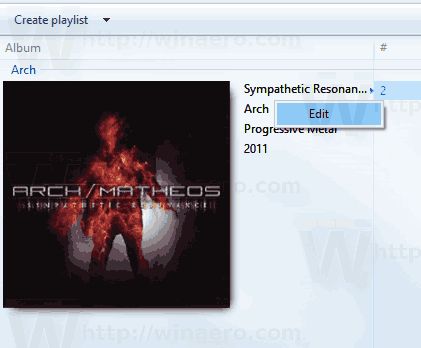
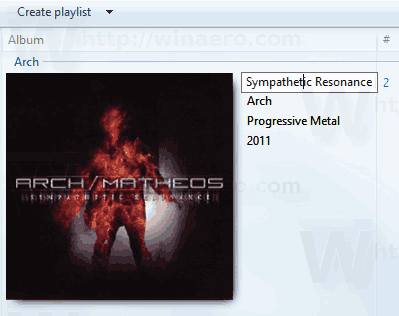 कोई नया टैग निर्दिष्ट करें जो आप चाहते हैं और दबाएं प्रवेश करना चाभी।
कोई नया टैग निर्दिष्ट करें जो आप चाहते हैं और दबाएं प्रवेश करना चाभी।
फाइल एक्सप्लोरर के साथ विंडोज 10 में मीडिया टैग संपादित करें
आप केवल फ़ाइल एक्सप्लोरर का उपयोग करके मीडिया फ़ाइलों के लिए टैग संपादित कर सकते हैं। यहां कैसे।
- इस पीसी को फाइल एक्सप्लोरर में खोलें.
- विवरण फलक सक्षम करें.
- उस फ़ाइल का चयन करें जिसके लिए आप टैग संपादित करना चाहते हैं। विवरण फलक चयनित फ़ाइल के लिए टैग दिखाएगा।
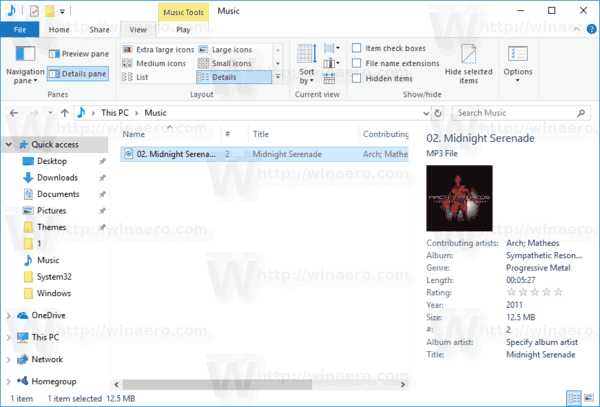
- इसे संपादित करने के लिए टैग पर क्लिक करें। दबाएं प्रवेश करना आपके परिवर्तनों की पुष्टि करने के लिए कुंजी।

युक्ति: विवरण फलक के बजाय, आप फ़ाइल गुणों का उपयोग कर सकते हैं। अपनी मीडिया फ़ाइल के गुण खोलें और विवरण टैब पर जाएं। वहां, उस टैग पर क्लिक करें जिसे आप संपादित करना चाहते हैं और उसका मान बदलें।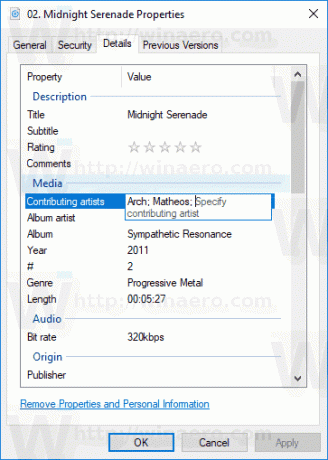
विंडोज 10 में ग्रूव म्यूजिक के साथ मीडिया टैग संपादित करें
ग्रूव म्यूजिक ऐप लॉन्च करें। आमतौर पर, इसे आपके स्टार्ट मेन्यू में पिन किया जाता है, इसलिए इसे ढूंढना मुश्किल नहीं है। ग्रूव म्यूजिक ऐप में, बाईं ओर "म्यूजिक" पर क्लिक करें। दाईं ओर, उस संगीत फ़ाइल का पता लगाएं जिसके टैग आप संपादित करना चाहते हैं।

सूची में राइट क्लिक करें और संदर्भ मेनू में "जानकारी संपादित करें" चुनें।

अगले संवाद में, टैग मानों को संपादित करें और आपका काम हो गया।
बस, इतना ही।
